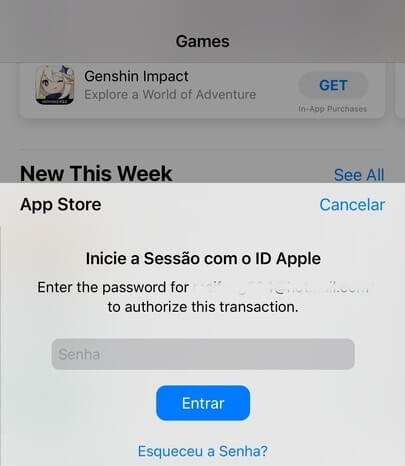
Se a sua App Store continua pedindo para você digitar a senha mesmo depois de digitar a senha correta várias vezes, você veio procurar ajuda no lugar certo. Esse erro pode ser causado por motivos complexos, como atualização de software, restauração de dispositivos Apple, determinados aplicativos ou configurações de conta. Geralmente também pode ser causado por um download com falha que é invisível para seus dispositivos.
Neste artigo, mostraremos como parar de pedir senha no App store de 5 maneiras. Veja se algum desses métodos funciona para você!
- 1. Corrigir as configurações do iTunes & App Store para parar de pedir senha da App Store
- 2. Reiniciar seu iPhone para consertar a solicitação constante de senha da App Store
- 3. Atualizar aplicativos para corrigir o pedido constante de senha da App Store
- 4. Desabilitar o iMessage e FaceTime para resolver a App Store que sempre pede senha
- 5. Desligar o Apple ID para consertar a App Store pedindo senha toda hora
Corrigir as configurações do iTunes & App Store para parar de pedir senha da App Store
Se a App Store continua pedindo uma senha, talvez a opção das Configurações de Senha para compras e compras em aplicativos esteja com o estado Sempre Exigir selecionado, o que significa que você precisará digitar sua senha sempre que fizer uma transação, mesmo que já tenha feito login com o seu Apple ID.
Se você não quiser que o pop-up apareça com tanta frequência, você pode, por exemplo, alterar as configurações para exigir senha após 15 minutos, o que significa que a App Store não solicitará senha novamente se você já a tiver digitado nos últimos 15 minutos.
E para downloads gratuitos, talvez a App Store continue pedindo senhas porque você ativou a opção Exigir senha. Se você não quiser inserir senhas ao baixar aplicativos gratuitos, poderá desativar essa opção.
Passo a passo simples:
Passo 1. Abra Ajustes.
Passo 2. Clique em seu nome e selecione Mídia e Compras.
Passo 3. Selecione Ajustes de Senha. (Nota: Se você não encontra as opções de senha, é possível que você esteja com o Touch ID ou Face ID ativados para compras.)
Passo 4. Depois clique em Exigir Após 15 Minutos.
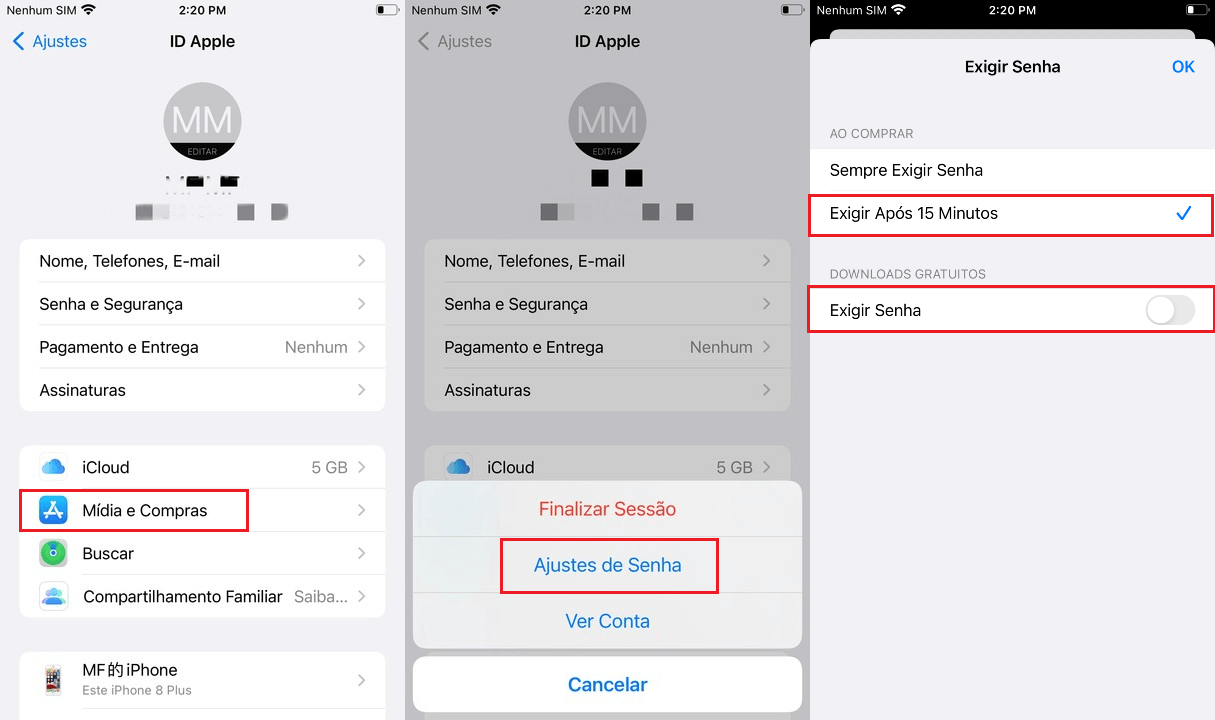
Passo 5. Desative Exigir Senha em Downloads Gratuitos.
Passo 6. Insira sua senha se solicitado, e selecione OK.
Reiniciar seu iPhone para consertar a solicitação constante de senha da App Store
Para resolver o problema da App Store continuar pedindo senhas, você pode reiniciar seu dispositivo. Muitos bugs ou mensagens de erro no iPhone ou iPad podem ser corrigidos após a reinicialização. Basta seguir os seguintes passos:
Reinicie seu iPhone X ou posterior com o Face ID:
- Pressione e segure o botão Lateral/Superior e qualquer botão de volume até que o controle de desligamento apareça.
- Arraste o controle para desligar seu iPhone ou iPad.
- Pressione e segure o botão Lateral/Superior até que o logotipo da Apple apareça.
Reinicie seu iPhone SE (2ª geração), 8, 7, ou 6:
- Pressione e segure o botão Superior/ Lateral até que o controle de desligamento apareça.
- Arraste o controle para desligar o iPhone ou iPod touch.
- Pressione e segure o botão Superior/ Lateral até que o logotipo da Apple apareça.
Reinicie seu iPhone SE (1ª geração), 5, ou anterior:
- Pressione e segure o botão Superior até que o controle de desligamento apareça.
- Arraste o controle e aguarde 30 segundos para que o iPhone desligue.
- Pressione e segure o botão Superior até que o logotipo da Apple apareça.
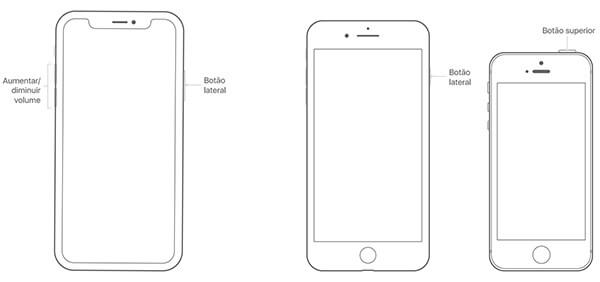
Atualizar aplicativos para corrigir o pedido constante de senha da App Store
Esse erro pode ser causado porque você não atualizou algum aplicativo da App Store. Portanto, talvez seja necessário verificar os aplicativos comprados para descobrir se você precisa instalar alguma atualização.
O ícone da App Store com um círculo vermelho significa que as atualizações estão prontas para serem instaladas. O número dentro do círculo vermelho indica quantas atualizações para aplicativos estão disponíveis. Em seguida, você pode seguir essas etapas para atualizar todos os seus aplicativos:
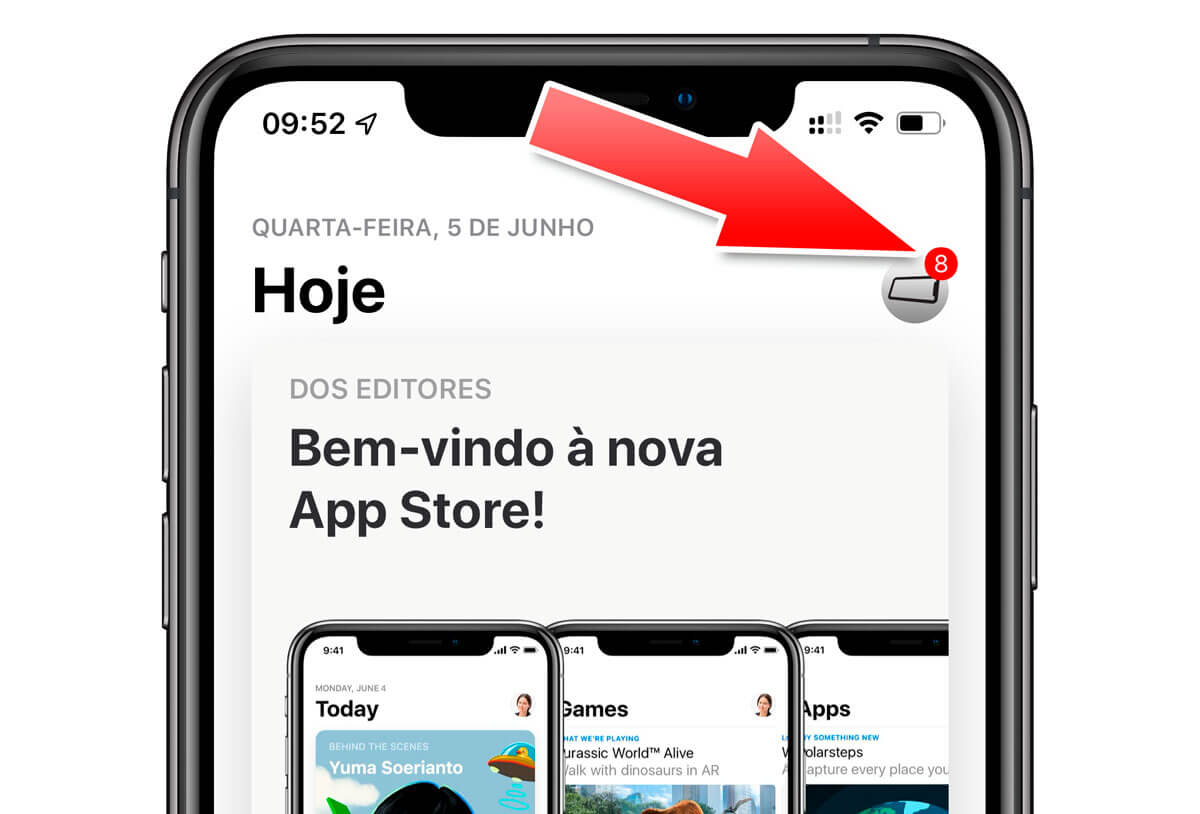
Passo 1. Vá para a App Store.
Passo 2. Clique em Atualizações.
Passo 3. Toque em Atualizar para cada aplicativo, ou simplesmente clique em Atualizar tudo.
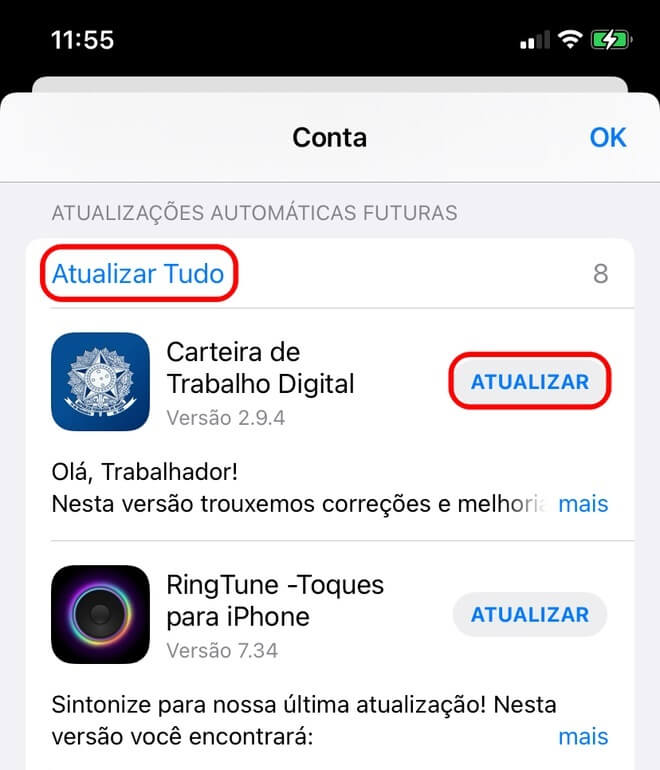
Desabilitar o iMessage e FaceTime para resolver a App Store que sempre pede senha
O iMessage e o FaceTime estão diretamente vinculados ao seu ID da App Store. Ambos exigem as informações da sua conta, mesmo quando você não está usando esses serviços. Portanto, qualquer um desses dois aplicativos pode ser a causa do erro de verificação da App Store. Você pode tentar ativar e desativar o iMessage e o FaceTime para ver se o erro será corrigido.
Desabilitar e habilitar o FaceTime:
Passo 1. Vá para Ajustes > FaceTime.
Passo 2. Arraste o botão para desativar o FaceTime.
Passo 3. Aguarde alguns segundos, depois arraste novamente para reativar o FaceTime (Pode ser solicitado que você insira seu Apple ID e senha).
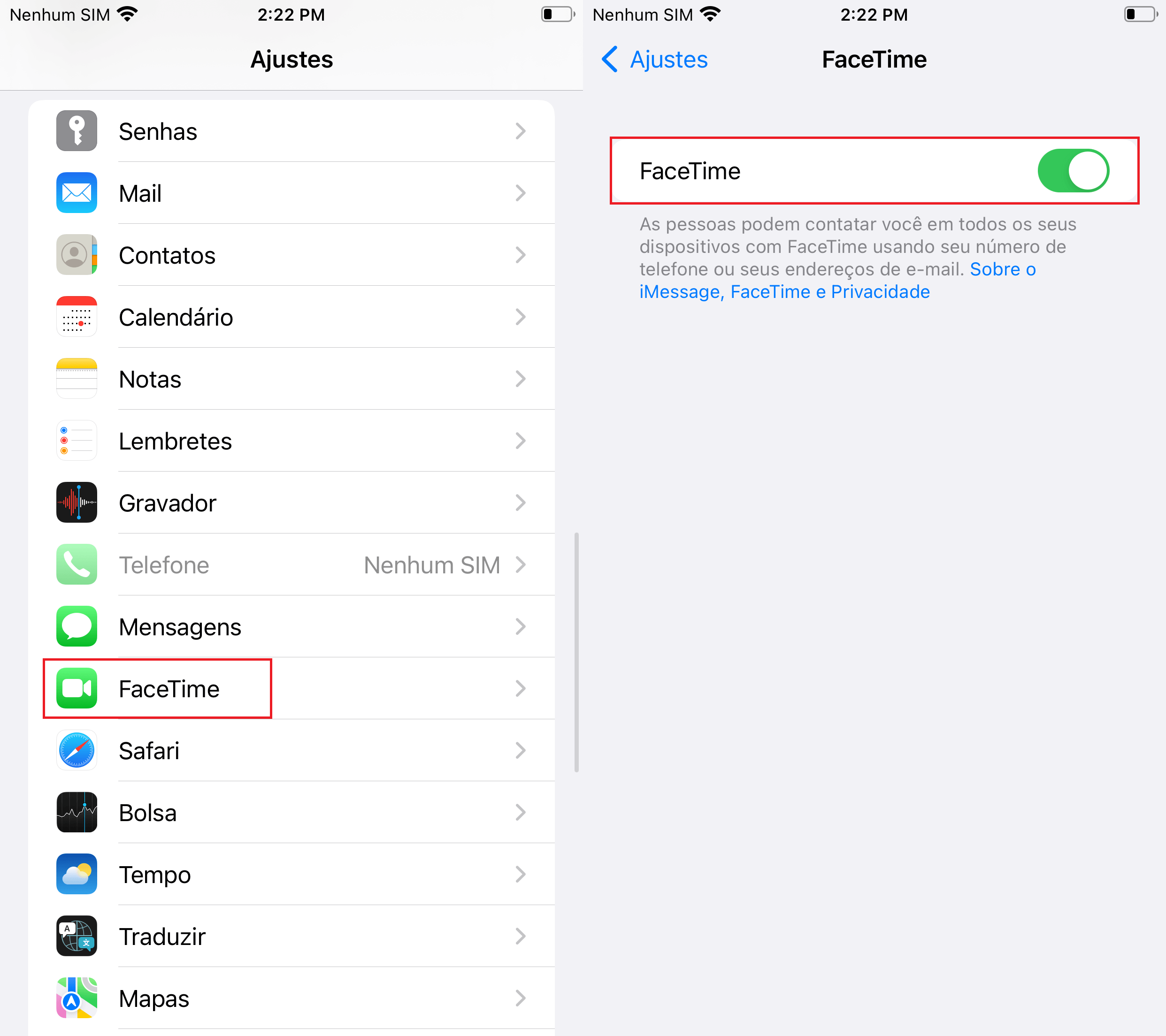
Desabilitar e habilitar o iMessage:
Passo 1. Vá para Ajustes > iMessage.
Passo 2. Arraste o botão para desativar o iMessage.
Passo 3. Aguarde alguns segundos, depois arraste novamente para reativar o iMessage (Pode ser solicitado que você insira seu Apple ID e senha).
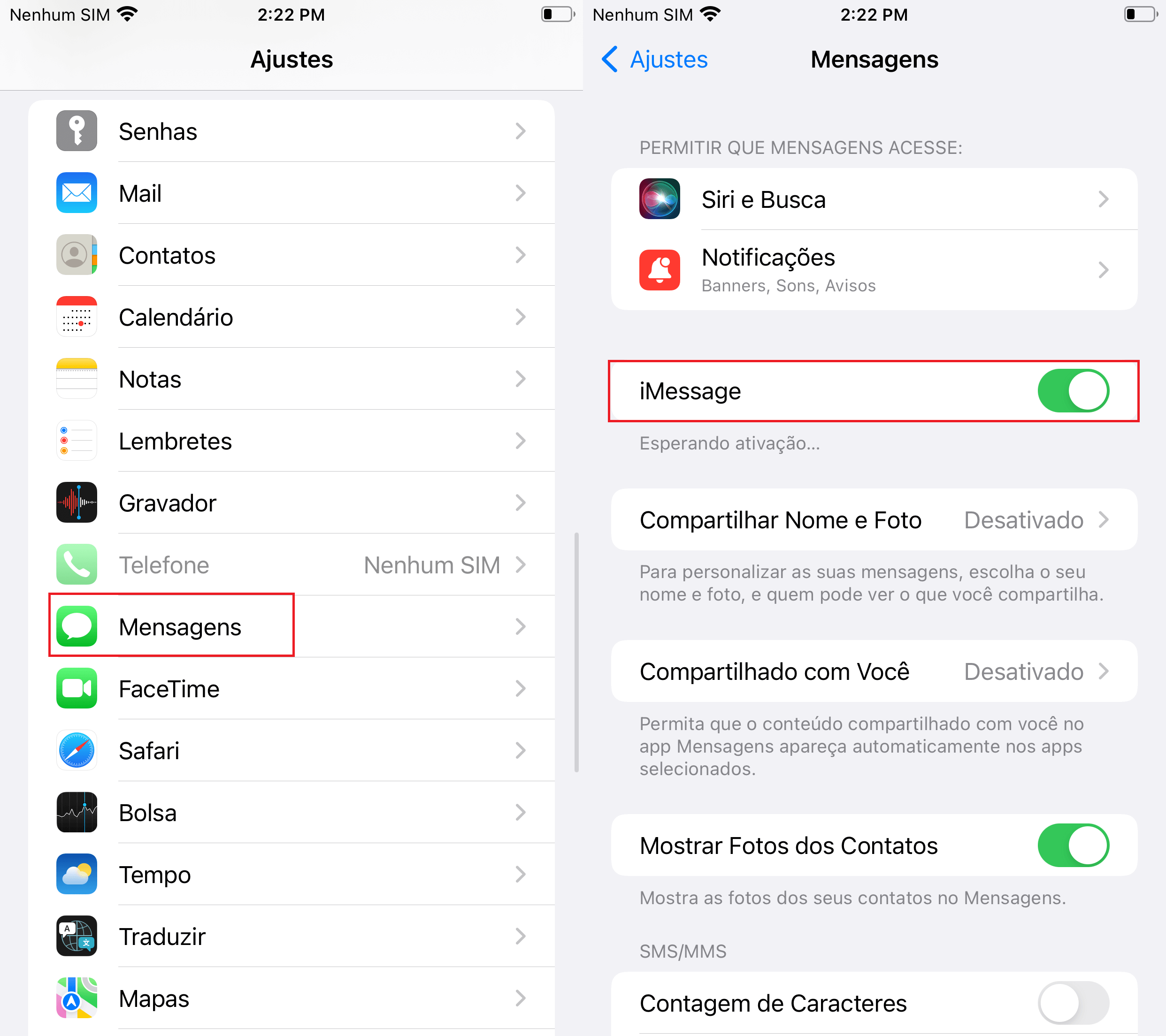
Desligar o Apple ID para consertar a App Store pedindo senha toda hora
Se você não consegue resolver o problema da App Store continuar pedindo senha utilizando os métodos acima, pode ser necessário redefinir seu Apple ID. Geralmente, isso pode resolver os erros relacionados à sua conta. Você precisa sair e fazer login novamente no seu dispositivo. Você deve lembrar a senha do seu Apple ID e realize as etapas a seguir:
Para iOS 10.3 ou posterior:
- Vá para Ajustes > Seu nome.
- Role para baixo e clique em Finalizar Sessão.
- Depois insira seu Apple ID e senha.
- Nessa mesma interface, toque em Entrar na conta, e em seguida insira o mesmo Apple ID e senha.
Para iOS 10.2 ou anterior:
- Vá para Ajustes > iCloud.
- Role para baixo e clique em Sair da conta.
- Depois clique em Remover do meu iPhone.
- Escolha a opção manter seus dados nos dispositivos da Apple.
- Insira seu Apple ID e senha, e clique em Desativar.
- Na mesma interface, clique em Entrar na conta, e em seguida insira o mesmo Apple ID e senha.
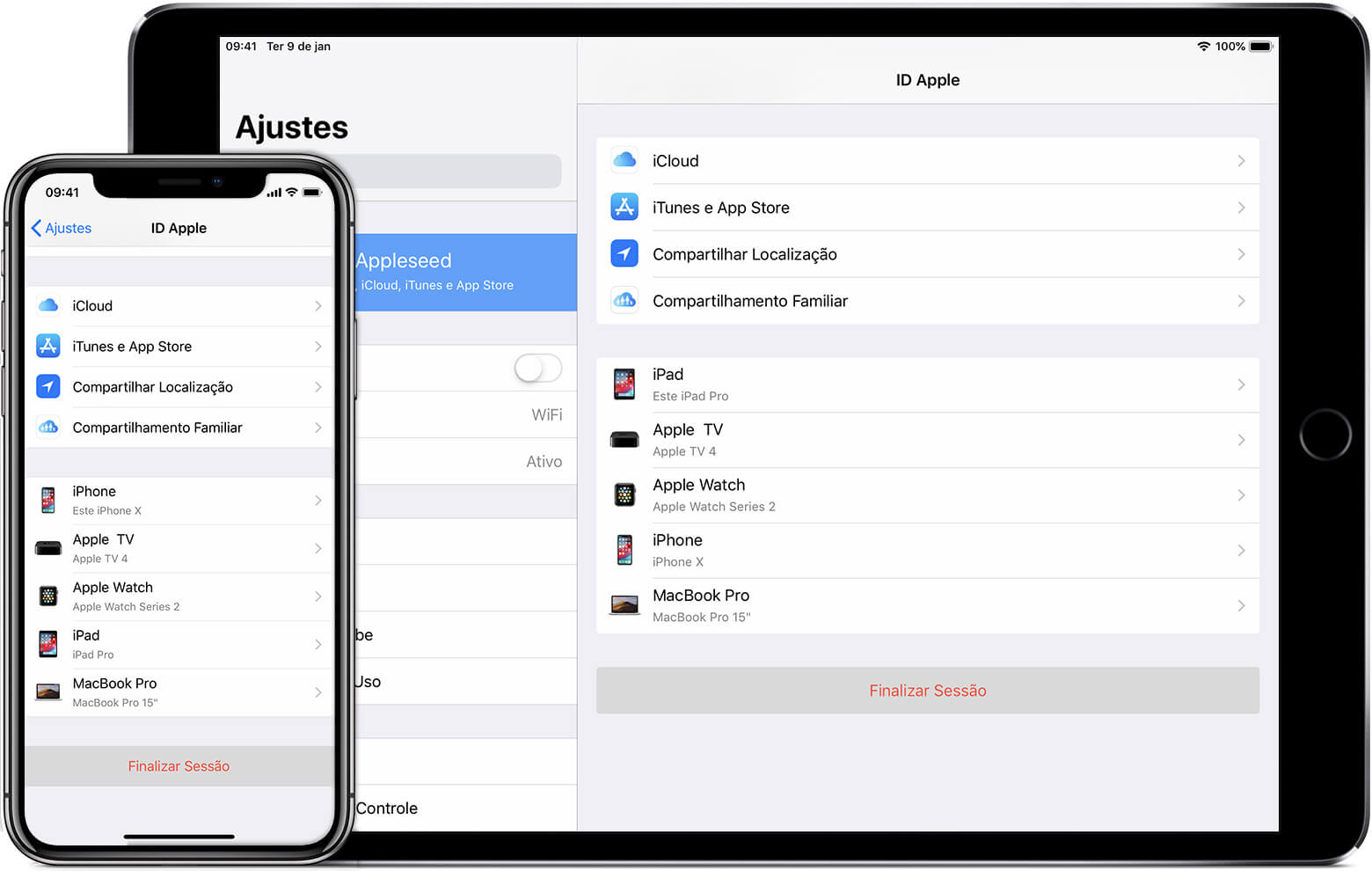
Conclusão
Pode ser bastante irritante quando a App Store continua pedindo senha após você já ter digitado, e as as causas podem complexas. Apresentamos aqui vários métodos que podem te ajudar a resolver este problema. Depois de experimentá-los, você se livrará facilmente do pop-up de senha. Além disso, quando você esquece o seu Apple ID e senha da App Store, nós podemos ajudá-lo a baixar os aplicativos sem Apple ID.




